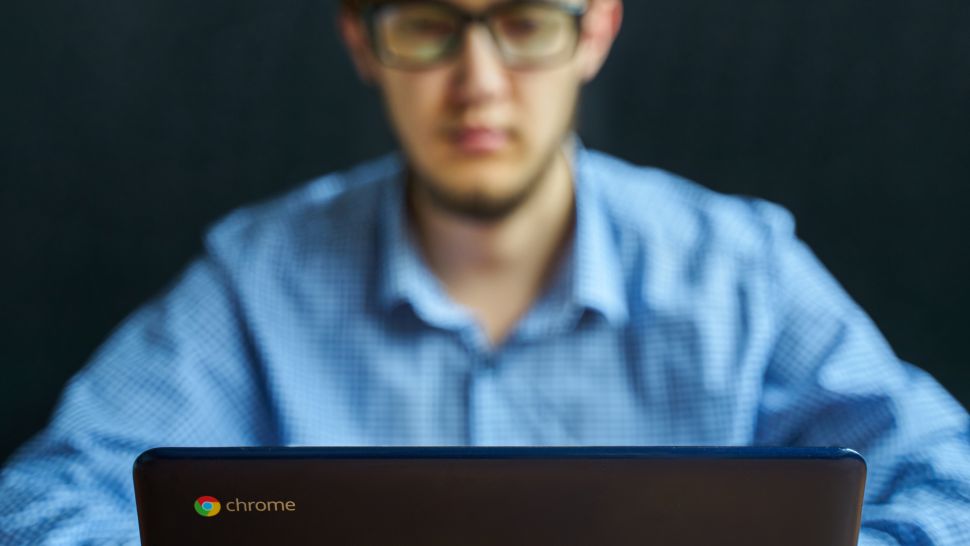نحوه تقسیم صفحه در کروم بوک
انجام چند وظیفه برای کارآمد بودن در رایانه ضروری است. این که بتوانید بیش از یک برنامه را در یک زمان ببینید ، کاربردهای زیادی دارد. ما به شما نحوه تقسیم صفحه در کروم بوک را نشان می دهیم.
نحوه تقسیم صفحه در کروم بوک
درست مانند Windows و macOS ، سیستم عامل Chrome از قابلیت چسباندن سریع پنجره ها به کناره های صفحه پشتیبانی می کند. در واقع ، عملکرد آن تقریباً مشابه عملکرد ویندوز 10/11 است . چند روش مختلف برای انجام آن وجود دارد.
مرتبط: نحوه اسکرین شات گرفتن از صفحه نمایش در کروم بوک
اول ، ساده ترین راه این است که به سادگی پنجره را به لبه صفحه بکشید. برای انجام این کار ، نوار عنوان بالا را کلیک کرده و نگه دارید – ممکن است ابتدا مجبور شوید پنجره را از حالت تقریبی خارج کنید.

حالا پنجره را به لبه سمت چپ یا خط الراس صفحه بکشید تا یک کادر شفاف مشاهده کنید. پنجره را رها کنید و نیمی از صفحه را پر می کند.

همین کار را با یک پنجره متفاوت برای نیمه دیگر صفحه انجام دهید و تنظیمات صفحه تقسیم خوبی دارید.

برای روش دوم ، روی دکمه “Maximize” یا “Unmaximize” کلیک کرده و نگه دارید.

این نشان می دهد فلش در سمت چپ و راست دکمه. ماوس را به فلش بکشید و می بینید که کادر شفاف در آن نیمه از صفحه ظاهر می شود. رها کنید تا آن را به آن طرف محکم کنید.

آخرین روش میانبر صفحه کلید است. از Alt + [برای انتقال پنجره فعلی به چپ ، یا Alt +] برای انتقال پنجره فعلی به راست استفاده کنید.

این همه چیز است! شما سه روش مختلف برای انتخاب دارید. برای افزایش بهره وری در Chromebook ، سریع پنجره ها را به سمت چپ یا راست صفحه بکشید .